当我们使用苹果手机连接耳机后,有时候会遇到左右耳机声道音量不一致的问题,这个问题可能会让我们感到困惑,因为不同声道的音量不平衡会严重影响我们的音乐享受。如何解决这个问题呢?我们可以通过查看手机声道设置来进行调整,以确保左右耳机声道的音量平衡。下面将介绍具体的解决方法,让我们一起来了解吧!
耳机连接 iPhone 后左右音量不一致怎么解决

如果你的 iPhone 是 iOS 12 系统,依次打开“设置” >“通用”>“辅助功能”,然后拖动“调节左右声道的音量平衡”滑块,往左拖动表示调低左侧耳机声音,增加右侧耳机声音,往右拖动则相反。
若要合并左右声道,可以打开“单声道音频”选项。
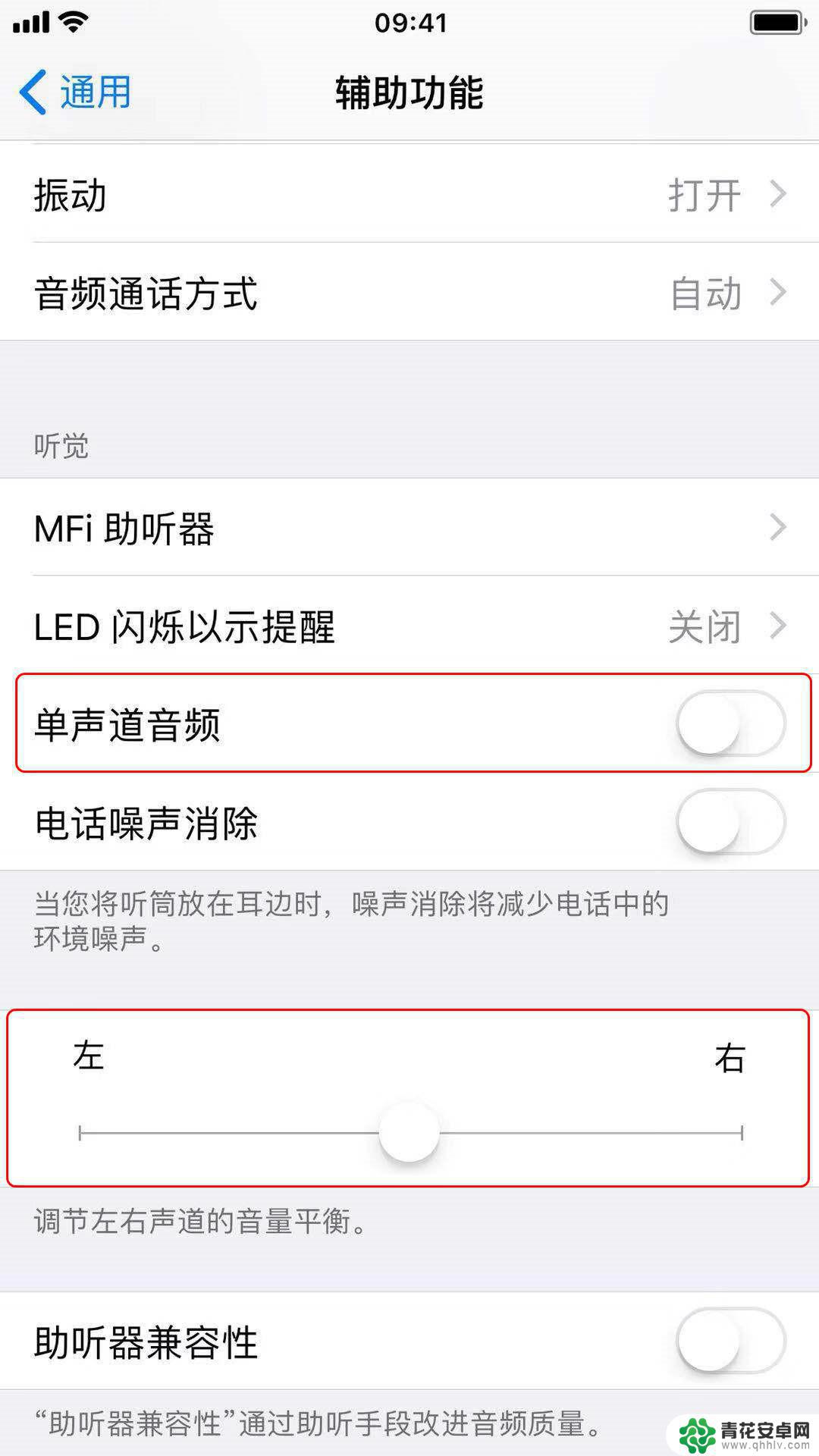
如果使用的是 iOS 13 系统,依次打开“设置”>“辅助功能”>“音频/视觉”。调整以下任一项:
单声道音频:将左右声道合并为可在两个声道上播放的单声道信号。
平衡:拖移“立体声左右声道平衡”滑块。
以上设置只在耳机连接 iPhone 时适用,并不能修复耳机本身的异常。如果耳机本身有异常,连接至其他设备后还是会出现左右音量不一致的问题。
以上就是查看手机声道怎么设置苹果的全部内容,还有不懂得用户就可以根据小编的方法来操作吧,希望能够帮助到大家。










